Come usare Instagram sul PC
Dopo aver letto la mia guida su come usare Instagram hai imparato a servirti della famosa app per scattare e condividere foto sul tuo smartphone in maniera impeccabile ed adesso, c'è poco da fare, non riesci proprio più a farne a meno. Vista la situazione ti piacerebbe quindi poter sfogliare le foto condivise da te e dati tuoi conoscenti anche dal computer o, perché no, condividere immagini e filmati agendo direttamente da Windows o OS X. Come dici? Le cose stanno esattamente in questo modo ma non hai la più pallida idea di come fare per usare Instagram sul PC? Beh, ma non devi preoccuparti... posso fornirti io tutte le spiegazioni di cui hai bisogno.
Prima che tu possa allarmarti e pensare a chissà cosa ci tengo a farti presente sin da subito che usare Instagram sul PC non solo è possibile ma, per di più, è estremamente semplice. Per riuscire nell'impresa è infatti sufficiente accedere alla versione Web della famosa app oppure rivolgersi a servizi di terze parti pensati per replicare l'esperienza d'uso dell'applicazione da computer. La scelta di quale sistema adottare spetta però a te, in base a quelle che sono le tue esigenze e preferenze.
Tutto quello che devi fare è dunque prenderti cinque minuti di tempo libero e seguire le indicazioni che sto per darti. Sono sicuro che in men che non si dica, imparerai come usare Instagram sul PC per visualizzare e commentare le foto dei tuoi amici ma anche per trovare nuovi profili interessanti da seguire, navigare fra gli hashtag più popolari, scoprire quali sono le foto più votate del momento e condividere nuove immagini e filmati. Detto ciò, mettiamo al bando le ciance e diamoci subito da fare!
Instagram.com
Se vuoi sapere come usare Instagram sul PC per sfogliare le ultime foto pubblicate dalle persone che hai deciso di seguire e commentarle, non devi far altro che collegarti a Instagram.com, il sito Internet ufficiale di Instagram, ed accedere al tuo account.
Per fare ciò clicca qui in modo tale da poter subito visualizzare la pagina Web principale di Instagram.com dopodiché clicca sul collegamento Accedi collocato in basso, digita i dati di login facenti riferimento al tuo account Instagram e fai clic sul bottone azzurro Accedi. Se solitamente accedi ad Instagram utilizzando il tuo account Facebook puoi inoltre effettuare il login sfruttando le credenziali d'accesso del famoso social network facendo clic sul pulsante Accedi con Facebook ed immettendo poi le credenziali richieste.
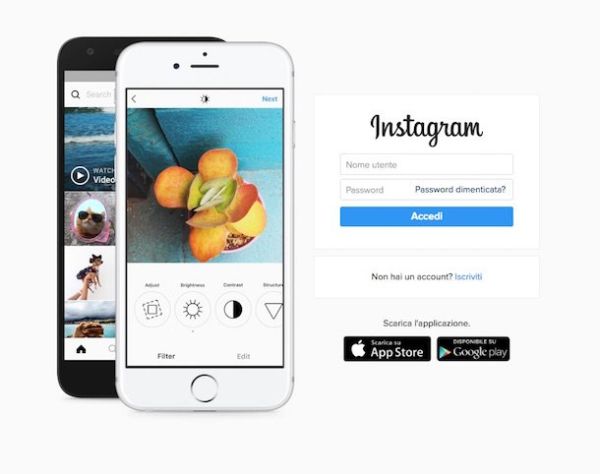
Ad accesso eseguito, si aprirà automaticamente una pagina con tutte le ultime foto postate dagli utenti che segui su Instagram con la consueta icona del cuoricino per aggiungere i Mi piace e il box per digitare e inviare i commenti.
Cliccando sull'omino collocato in alto a destra puoi invece visualizzare il tuo profilo. Pigiando poi sul la voce Modifica profilo annessa alla nuova pagina Web che che si apre puoi modificare tutti i dati relativi al tuo account personale (nome, email, numero di telefono, ecc.), modificare la password del tuo profilo (cliccando sulla voce Modifica password presente nella barra laterale di sinistra), gestire applicazioni e servizi associati al tuo account (cliccando su Applicazioni autorizzate) ed esprimere le tue preferenze riguardo la ricezione di email informative da parte di Instagram.
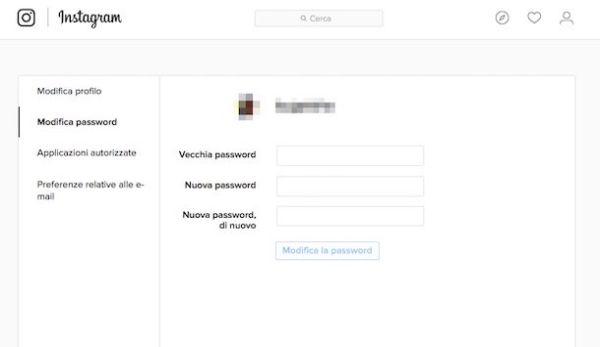
Utilizzando la barra di ricerca collocata nella parte alta delle pagine Web di Instagram puoi invece cercare specifici utenti, digitandone il nome ( es. salvatore aranzulla) e cliccando poi sul risultato di ricerca di tuo interesse, e visualizzarne il profilo. Una volta visualizzata la pagina Web relativa al profilo di uno specifico account Instagram puoi cominciare a seguirlo pigiando sul pulsante Segui collocato sotto la sua immagine del profilo e sfogliare tutte le foto che ha pubblicato sul suo account avendo l'opportunità di commentarle e aggiungerle ai preferiti, dopo averle ingrandite cliccando sulle relative miniature.
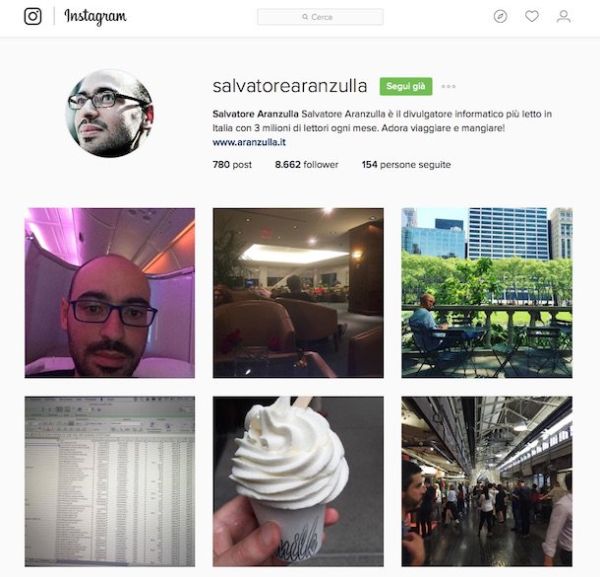
Cliccando sull'icona dei tre punti collocata in basso a destra nella pagina di visualizzazione delle foto e selezionando la voce Incorpora dal menu che si apre puoi inoltre ottenere il codice HTML per incorporare l'immagine selezionata in blog e siti Internet.
Puoi inoltre utilizzare la barra di ricerca collocata nella parte in alto del sito internet di Instagram per visualizzare tutti gli scatti facenti riferimento ad uno specifico hashtag semplicemente digitando il simbolo # seguito dalla keyword di riferimento ( es. #computer) e pigiando sul risultato di tuo interesse annesso all'elenco che ti viene mostrato.
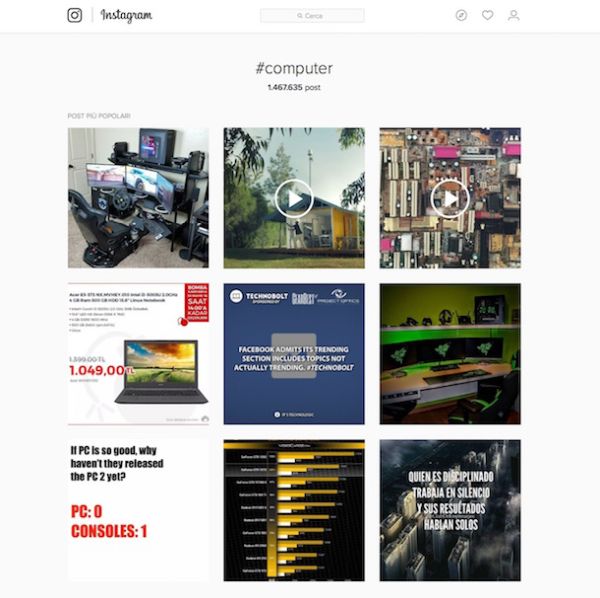
Puoi anche visualizzare tutti i Mi piace e i commenti che hai ricevuto alle tue foto così come generalmente fai da mobile semplicemente facendo clic sull'icona a forma di cuoricino collocata nella parte in alto a destra del sito Internet di Instagram e puoi scoprire nuovi utenti da seguire facendo clic sul pulsante a forma di bussola sempre collocato nella parte in alto a destra del sito.
Iconsquare
La soluzione per usare Instagram sul PC che ti ho già proposto non ha attirato in maniera particolare la tua attenzione? No? Beh, allora ti suggerisco di utilizzare il servizio online gratuito Iconosquare che permette di visualizzare e/o commentare le foto postate dai propri amici online ma anche di scoprire nuovi utenti, sfogliare le immagini presenti su Instagram in base agli hashtag che presentano e molto altro ancora.
Per provarlo, clicca qui per collegarti alla pagina iniziale del servizio, clicca poi sul pulsante Sign In with Instagram collocato in alto a destra e, dopo aver effettuato l'accesso al tuo profilo Instagram, fai clic sul pulsante Authorize. Digita quindi il tuo indirizzo di posta elettronica nel modulo che ti viene proposto e completa l'iscrizione al servizio.
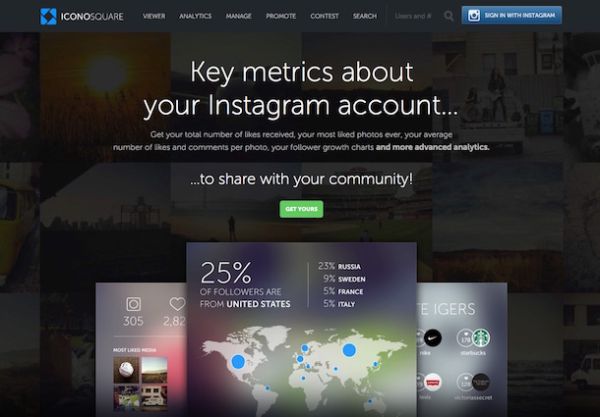
Fatto ciò, verrai reindirizzato verso una pagina con le ultime foto pubblicate dalle persone che segui su Instagram. Cliccando sulle miniature delle immagini potrai visualizzarle a dimensione intera, commentarle e aggiungerle ai preferiti, mentre utilizzando la barra di ricerca collocata in alto a destra potrai cercare nuove immagini in base all'utente che le ha postate o gli hashtag che le caratterizzano.
Per sfogliare le foto in base ai loro hashtag, effettua una ricerca utilizzando la barra collocata in alto a destra e seleziona uno degli hashtag elencati nella pagina che si apre, sulla destra. Potrai visualizzare le immagini sotto forma di miniature, come slideshow a dimensione intera oppure singolarmente visualizzandone dettagli e commenti, basta scegliere una delle tre modalità disponibili usando le apposite icone collocate in alto a destra.
Inoltre, facendo clic sui link che si trovano nella scheda Viewers è possibile visualizzare un elenco degli utenti più popolari di Instagram e le liste dei tuoi following/follower, accedendo alla scheda Statistics potrai invece visualizzare tutte le statistiche legate al tuo account. Mediante la scheda Promote potrai invece trovare dei link e dei banner da integrare su blog e social network per promuovere il tuo profilo Instagram.
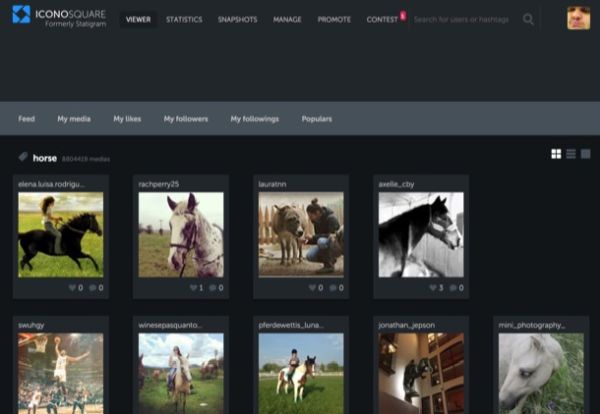
Gramblr
Se invece vuoi capire come fare per poter usare Instagram sul PC in modo tale da poter caricare i tuoi scatti e i tuoi video direttamente dal computer e condividerli con gli altri utenti puoi utilizzare Gramblr. Si tratta di un software gratuito disponibile sia per Windows che per OS X che consente appunto di caricare immagini e filmati sul proprio account Instagram agendo direttamente e comodamente da computer. Il funzionamento di questo programma è inoltre molto semplice.
Per poter usare Instagram sul PC mediante Gramblr la prima cosa che devi fare è effettuare il download e l'installazione del programma sul tuo computer. Per fare ciò clicca qui in modo tale da poterti subito collegare alla pagina Web del programma dopodiché pigia sul pulsante Mac OS X o Windows a seconda al sistema operativo in uso sul tuo computer ed attendi che il software venga scaricato.

Una volta completata la procedura di download, se stai utilizzando un PC Windows apri il file ZIP gramblr2_win32.zip appena ottenuto, fai doppio clic sul file Gramblr presente nella finestra che ti viene mostrata e poi pigia sul pulsante Si visibile a schermo. Se invece stai utilizzando un Mac fai clic sul file gramblr.dmg appena ottenuto dopodiché trascina l'icona di Gramblr nella cartella Applicazioni di OS X. In seguito, fai doppio clic sull'icona dell'applicazione che hai appena aggiunto all'elenco dei programmi disponibili su Mac.
Adesso, a prescindere dal sistema operativo da te impiegato, attendi l'apertura della pagina di Grambr nel browser Web impostato come predefinito sul tuo computer dopodiché compila i campi presenti nella pagina Web mostrata a schermo in modo tale da creare un account per poter utilizzare il programma ed al fine di fornire i tuoi dati di Instagram a Gramblr per poter caricare foto e video da computer. Compila dunque il campo Email digitando il tuo indirizzo di posta elettronica, il campo Password e quello Confirm Password digitando la password che intendi impiegare per registrati al servizio, il campo Instagram Username digitando il nome utente da te impiegato per accedere ad Instagram e il campo Instagram password digitando la password da te impiegata per accedere al tuo account Instagram. Per confermare i dati digitati e per poter cominciare ad utilizzare Gramblr pigia poi sul pulsante verde Sign up collocato in basso.
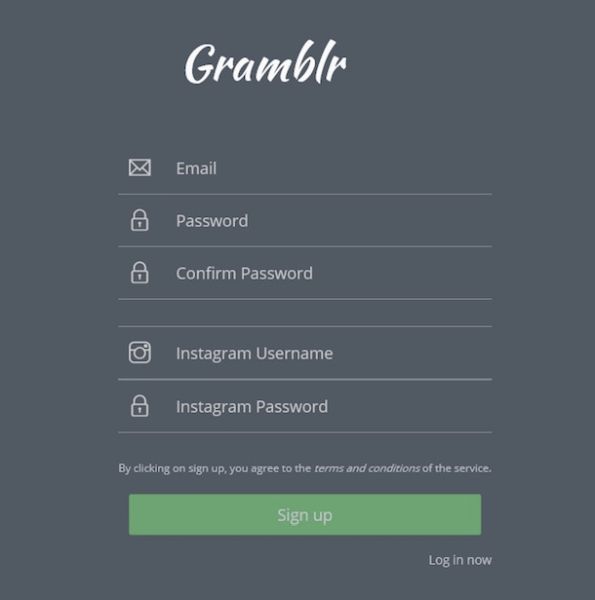
Nella schermata che a questo punto ti verrà mostrata, pigia sulla voce Upload Now! visibile sulla sinistra dopodiché clicca in corrispondenza della voce Drag and Drop Image or Video. or Click Here to Start. e seleziona l'immagine oppure il video che intendi condividere su Instagram direttamente dal tuo computer. In alternativa, puoi selezionare la foto o il file video su cui agire mediante drag and drop.
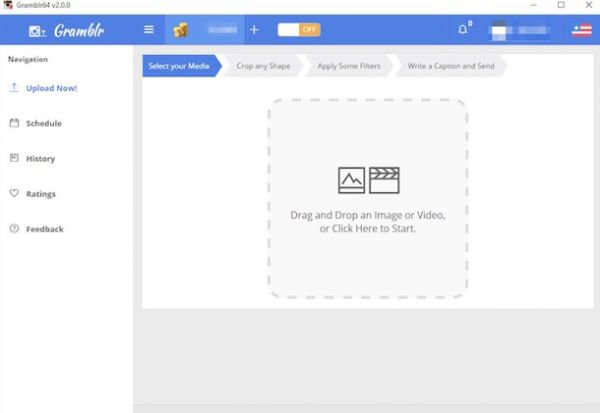
Attendi poi che l'upload del file venga avviato e portato a termine dopodiché utilizza la sezione Crop nad Sharp per modificare l'immagine o il video sfruttando gli appositi comandi disponibili. Una volta ottenuto il risultato finale desiderato pigia sul pulsante Save collocato sulla destra.
Aspetta ora che risulti accessibile la sezione Apply Some Filters dopodiché fai clic sul pulsante Filters collocato di lato sulla destra ed utilizza gli strumenti visibili a schermo per modificare il tuo scatto o il tuo video applicando filtri, regolando la saturazione, la luminosità ed agendo su tutti i parametri su cui solitamente è possibile intervenire mediante Instagram da smartphone. Una volta ottenuto il risultato finale desiderato fai clic sul pulsante Save. Se non è tua intenzione modificare la foto, anziché pigiare sul pulsante Filters annesso alla sezione Apply Some Filters fai clic su Continue.
Per finire, compila il modulo sottostante la voce Caption: annesso alla sezione Write a Caption and Send digitando il titolo della foto oppure un tuo commento, lascia selezionata l'opzione Immediately e poi pigia sul pulsante verde Send! in modo tale da portare a compimento la proceduta mediante cui usare Instagram sul PC per condividere foto o video. Fatto ciò, la foto o il video risulterà visibile sul tuo account Instagram così come avviene di consueto quando condividi i tuoi scatti oppure i tuoi filmati tramite la famosa app da smartphone.
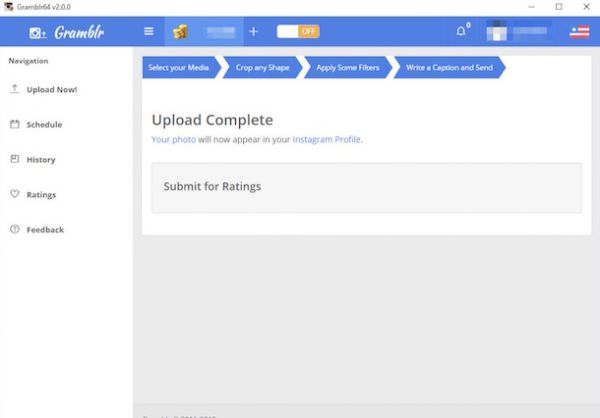
Attenzione: Anche se Gramblr ti permette di usare Instagram sul PC condividendo foto e video io tenderei a sconsigliarne l'utilizzo. Instagram, infatti, vuole mantenere la possibilità di caricare foto una funzione esclusiva della sua app e non vede di buon occhio l'utilizzo di soluzioni alternative come quella in oggetto. Gli utenti che si rivolgono a queste ultime possono addirittura incorrere in delle "punizioni", come la cancellazione degli hashtag che riduce tremendamente il grado di visibilità delle immagini. Mi raccomando, tienine conto.
